
ひるタブ第4回3つ以上のグラフ。二重軸とメジャーバリュー
今回も、体系だったTableau の基礎というより、エクセルのグラフをパワポにコピペするような上司から、棒グラフに折れ線グラフ重ねられないの?ような質問はすぐ来そうなので、備えておきましょう。
そのためのTIPSが二重軸とメジャーバリューです。
さて、まずはいつもの下準備、Tableau.com から Tableau publicにログインします。作成からWeb作成を選択します。画面の真ん中にサンプルスーパーストアを落とします。デスクトップ版の方は新規を選択して、サンプルスーパストアを落とします。シートの「注文」をドラッグ&ドロップします。サンプルスーパストアもいくつか版があり年が更新されているようです。
Sheet1をクリックします。空白のワークシートを確認します。Sheet1をダブルクリックして、シート名を二重軸にします。これで準備完了です。
まず2重軸のグラフを作ります。ベースとなるグラフを2つ作ります。
項目名の数量を行にドラッグ&ドロップします。
項目名のオーダー日を右クリックしながら列にドラッグ&ドロップします。
右クリックだと日付をどうするかきいてくるので、月を選択します。
項目名の売上を行にドラッグ&ドロップします。
マークの数量をクリックして、グラフを棒にします。
マークの色、何でもいいのですが、オレンジにします。

ビジュアルのポリシーからして、何グラフが良いかはとりあえずおいておいて、例として作成しました。ラベルをクリックして、マークラベルを表示をチェックします。
同じラベルのメニューに配置をクリックして垂直方向を選んで、真ん中をクリックします。
マークの売上をクリックして、ラベルをクリックしてマークラベルを表示をチェックします。
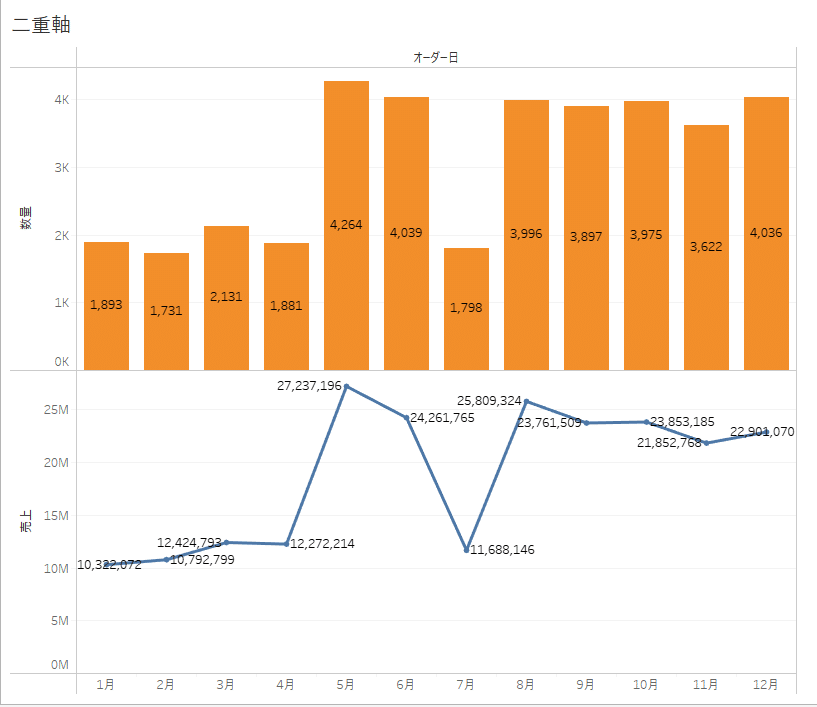
行の売上を右クリックして、下の方の二重軸をクリックします。
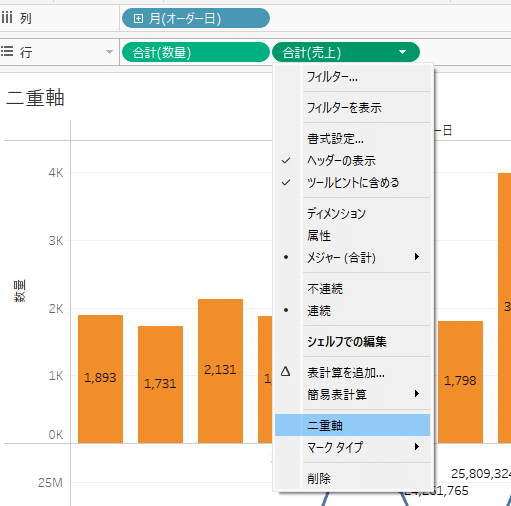
これで数量と売上のグラフができました。
ついでなので、軸の表現の短縮数値を普通にしましょう。この機能はデスクトップ版オンリーなので、Web版の方は読み飛ばしてください。
短縮数値になっている、数量を右クリックして、書式設定を左クリックします。するとウィンドウ左側に書式設定画面が出ます。数値をクリックして、数値(標準)を選択します。4kと表示されている場合は4,000、4000なら4,000となります。
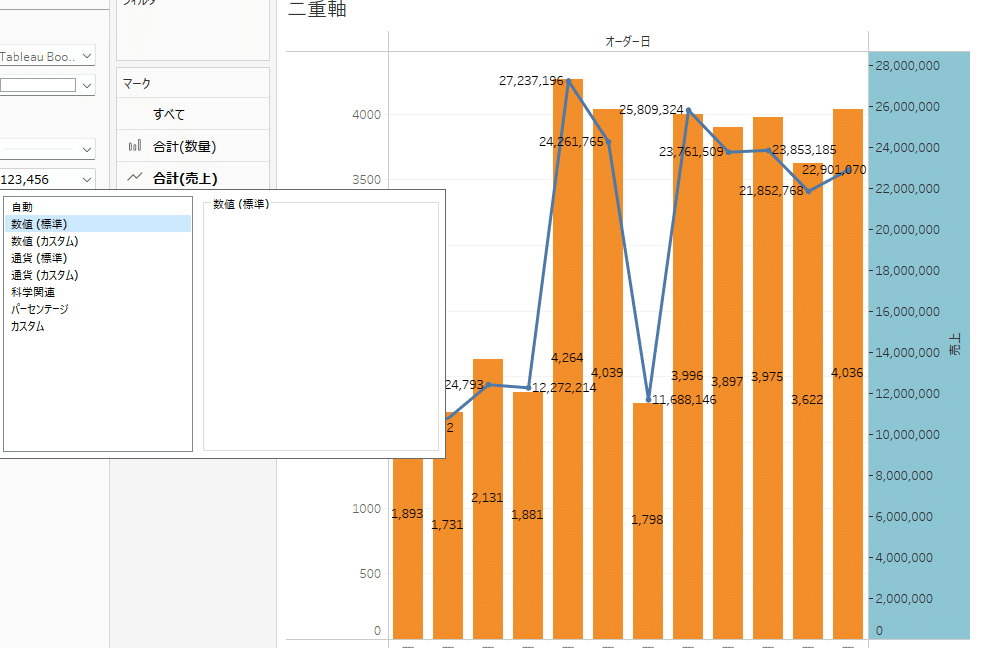
同じく売上の書式設定をクリックして、売上の軸を変更します。書式の右上をクリックして書式をクローズします。ラベルの表記に合わせて短縮数値を解除しましたが、見栄えのシンプルさを考えると、グラフの中の数値を変えて揃えることもあり得ます。どれがいいかは、値の分布をみながら試してみるといいと思います。
さて、Web版の方、お待たせしました。
二重軸は2つのグラフなのですが、3つ以上の軸を重ねることもできます。(一部制約あります)
利益を重ねてみましょう。
売上を行からドロップします。
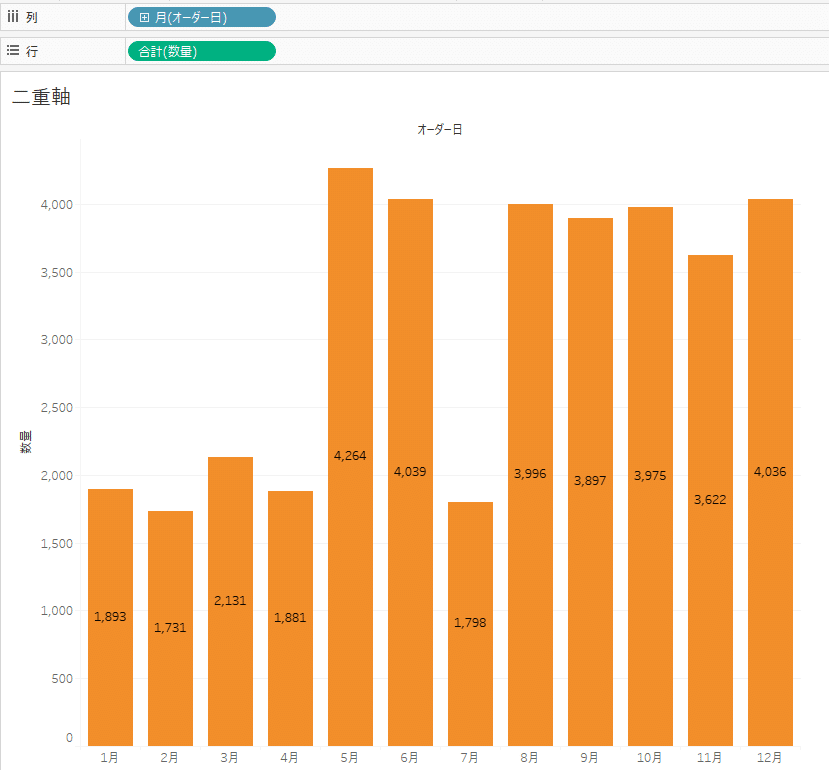
メジャーバリューをドラッグ&ドロップします。
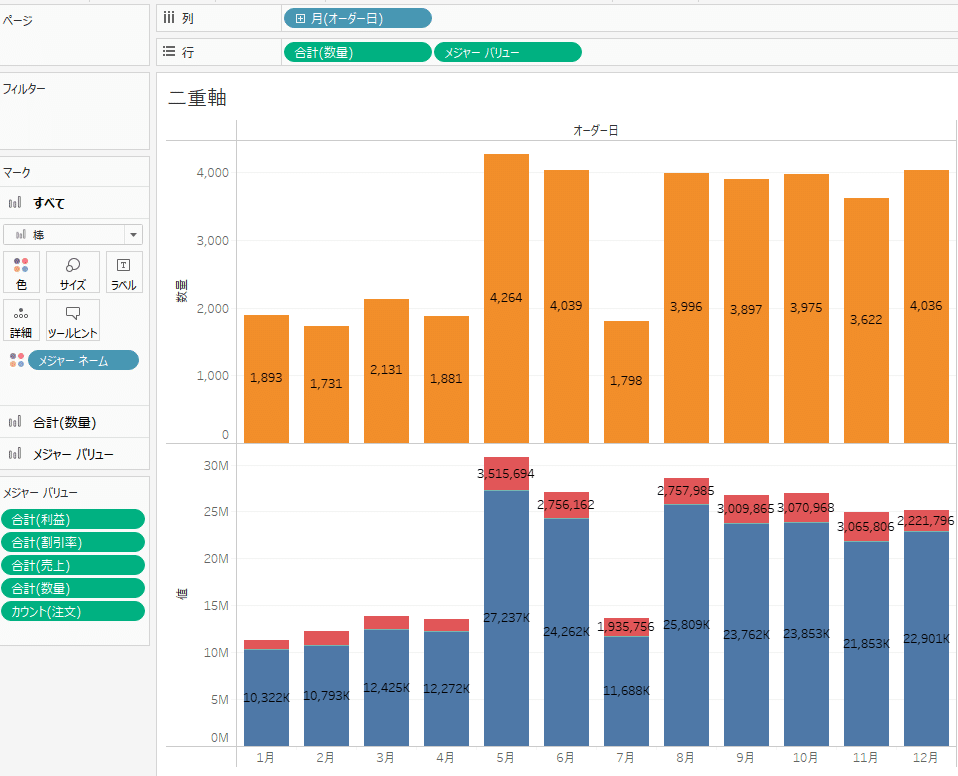
メジャーバリューのウィンドウから、割引率と数量と注文をドロップして売上と利益だけ残します。
メジャーバリューのマークをくりっくして、グラフを折れ線にします。

21.折れ線が同色の場合は、メジャーネームを色に落として、ネームごとの色を変えます(追記)。色は自動で設定されるので好みの色に変更できます。

行のメジャーバリューを右クリックして、下の方の二重軸をクリックします。

このグラフ、両方に軸があるので、実は大きく数値の範囲が異なっていることがわかります。が、軸にあまり注目することはないんで、実数と比率を重畳すると誤解や意図的なバイアスを入れ込むことになりかねないので、慎重に重ねましょう。もし、利益率と割引率のように同じスケールなら、軸を合わせて一つにできます。どちらかの軸を右クリックして軸の同期を選択する軸がそろいます。

最大値と最小値の違いから、誤解を生みそうな重ね合わせでしたが、軸をそろえてすっきりしました。冗長になった右側の軸は非表示しておきます。
さて、元の棒グラフと折れ線に戻ります。折れ線がどうしてごちゃっとしていて、斜めとかいらない場合はパスを変更するという方法とブレットグラフという方法があります。今回はパスを変えてみましょう。パスを折れ線から別のに変えてみます。
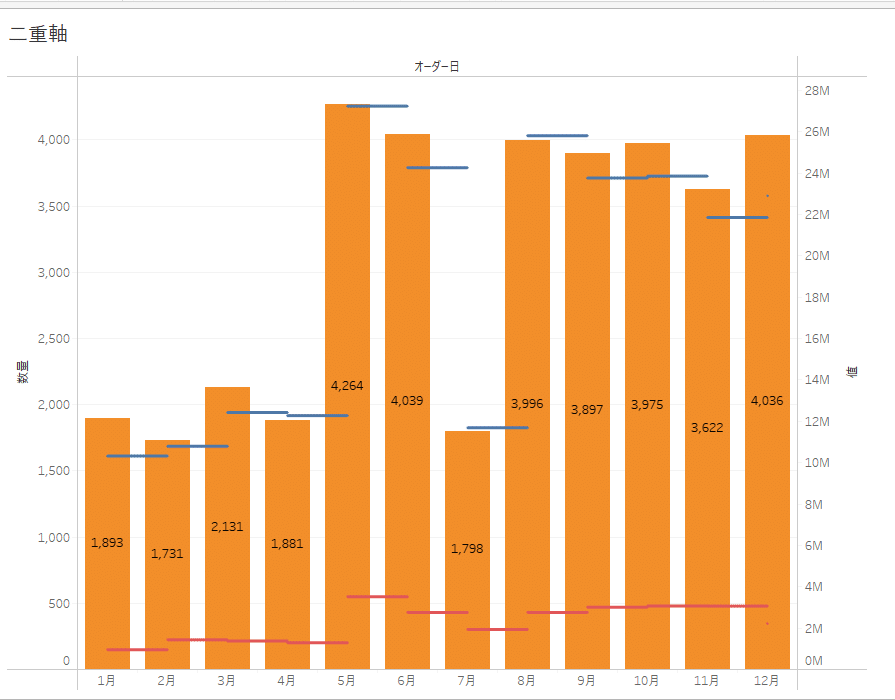
少しすっきりしましたね。でも、線がグラフの中央から中央なので、これでは人に渡したら誤解されそうですね。ブレットグラフの出番かもしれません。が、ブレットグラフは基本3本グラフには使いません。傾きを無視するのであれば、形状を🔷に変更して
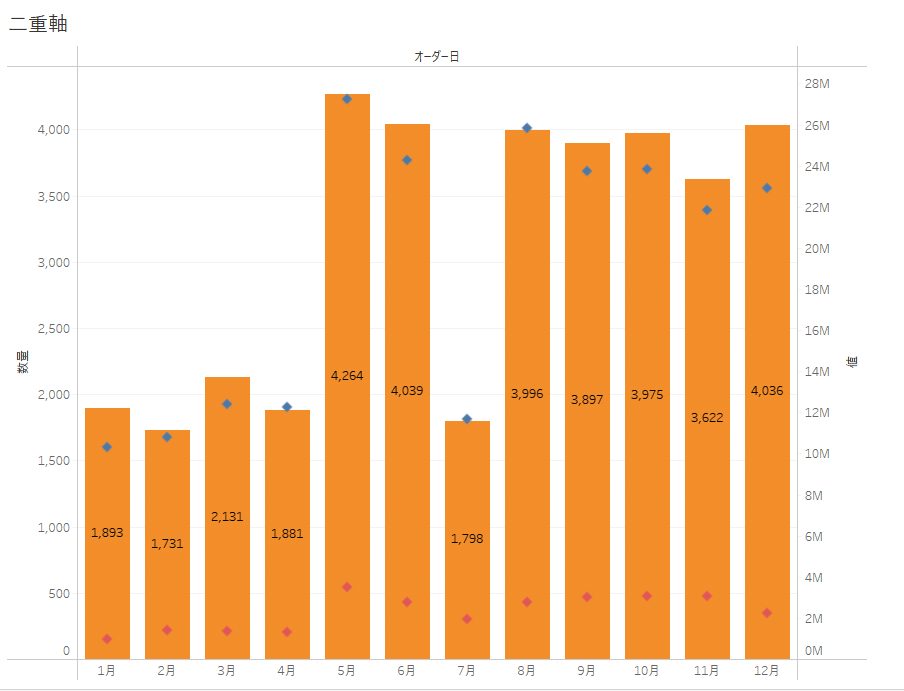
サイズを大きくしてみていただければ折れ線の補完は人間が結構行えることに気づくかと思います。
最後にへんな問題です。メジャーバリューに対してメジャーネームというのがあります。これは何に使うのでしょう。ディメンションを一括に扱うものではなさそうで、メジャーバリューのフィルターに使われることが多いです。

さて、メジャーバリューの方法でできるのは、
・Y軸がことなるのは2つまでです。三重軸はできません。
・Y軸に2つ以上のグラフを重ねられるのはどちらか一つ。
考えてみれば平面のグラフに3つ目の軸を入れるのは無理です。階層化するとか時間軸を入れることはできますが、違う表現方法なので、別の機会に取り上げたいと思います。2点目のメジャーバリューを両方に入れることはできません。どうしても棒グラフに分類を入れたいときは、積み上げグラフとかブレットグラフという手法が使えますが、また日を改めましょう。
この記事が気に入ったらサポートをしてみませんか?
